Τα Windows 10 έχουν ρυθμίσεις ευκολίας πρόσβασης που μπορούνβοηθήστε να βελτιώσετε τον τρόπο εργασίας σας. Μια τέτοια ρύθμιση σας επιτρέπει να επιλέξετε αυτόματα ένα παράθυρο με το ποντίκι. Βασικά σας επιτρέπει να παραλείψετε το πρώτο κλικ που πρέπει να κάνετε για να φέρετε μια εφαρμογή στο μπροστινό μέρος και σας επιτρέπει να αλληλεπιδράσετε άμεσα με αυτήν. Δείτε πώς μπορείτε να το ενεργοποιήσετε.
Επιλέξτε το παράθυρο στο ποντίκι
Ανοίξτε τον Πίνακα Ελέγχου και μεταβείτε στην ομάδα ρυθμίσεων Ευκολία Πρόσβασης.

Στη σελίδα Ευκολία πρόσβασης, επιλέξτε την επιλογή "Αλλαγή του τρόπου με τον οποίο λειτουργεί το ποντίκι".
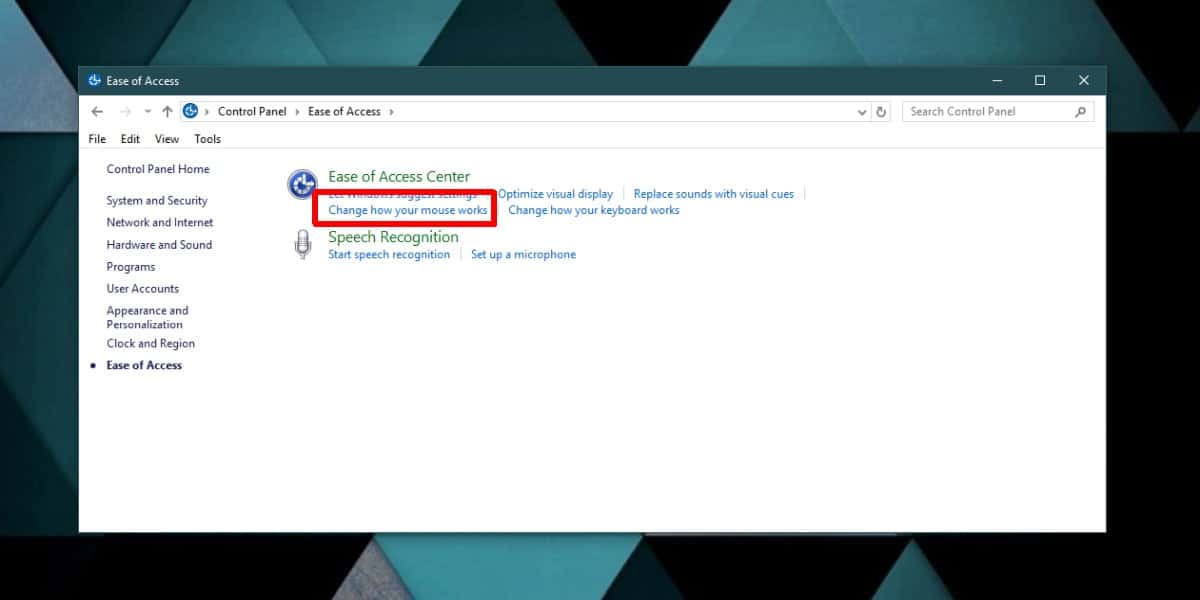
Στην επόμενη σελίδα, ενεργοποιήστε την επιλογή 'Ενεργοποίηση παραθύρου τοποθετώντας το δείκτη του ποντικιού πάνω από αυτό με το ποντίκι' στην ενότητα 'Διευκολύνετε τη διαχείριση των παραθύρων'.
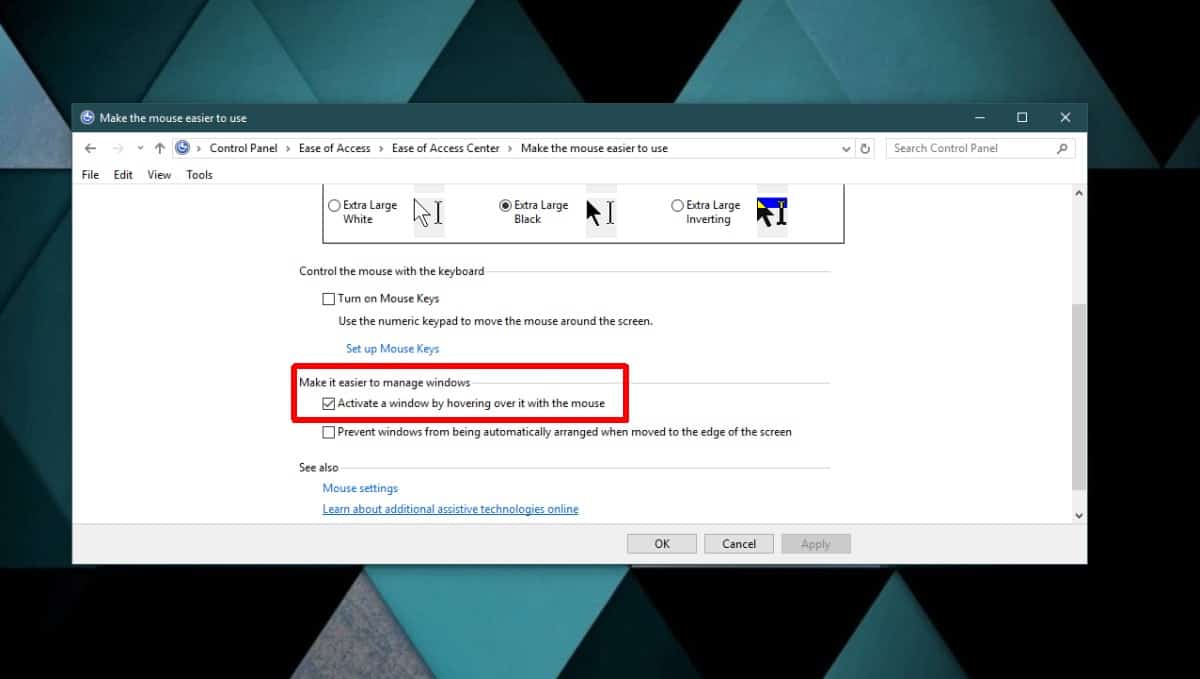
Κάντε κλικ στην επιλογή Εφαρμογή και κλείστε τον Πίνακα Ελέγχου.
Πως δουλεύει
Αυτή η λειτουργία λειτουργεί για τα παράθυρα που μπορείτε να δείτεστην οθόνη σας. Τα Windows που ελαχιστοποιήσατε δεν μπορούν να ενεργοποιηθούν τοποθετώντας το δείκτη του ποντικιού πάνω τους. Δεν μπορείτε να ενεργοποιήσετε ένα παράθυρο τοποθετώντας το δείκτη του ποντικιού πάνω από το παράθυρο προεπισκόπησης της γραμμής εργασιών.
Αυτό λειτουργεί για εφαρμογές που είναι καρφωμένες πλάι-πλάι,ή για εφαρμογές που είναι ανοιχτές σε διαφορετικές οθόνες. Κανονικά, όταν έχετε εφαρμογές προσδεμένες δίπλα-δίπλα ή σε διαφορετικές οθόνες, πρέπει πρώτα να κάνετε κλικ σε μια εφαρμογή για να την επιλέξετε. Μετά από αυτό, μπορείτε να αλληλεπιδράσετε με αυτό. Το πρώτο κλικ θα είναι πάντα για την επιλογή της εφαρμογής.
Με αυτή τη λειτουργία ενεργοποιημένη, απλά μετακινώντας το ποντίκι πάνω από ένα παράθυρο θα το επιλέξει. Μπορείτε να κάνετε κλικ οπουδήποτε στην εφαρμογή, π.χ. σε ένα κουμπί για το άνοιγμα ενός αρχείου και το κλικ θα αναγνωριστεί.
Αυτή η επιλογή βελτιώνει εκθετικά την εργασία μεπολλαπλές ρυθμίσεις οθόνης. Προσωπικά το βρίσκω ενοχλητικό να πρέπει πρώτα να επιλέξω μια εφαρμογή σε διαφορετική οθόνη πριν μπορώ να επικοινωνήσω. Συχνά ξεχνώ ότι αυτό είναι που πρέπει να κάνω έτσι αυτή η επιλογή είναι πολύ χρήσιμη.
Ο δρομέας του ποντικιού επιλέγει την εφαρμογή, αλλά δεν το κάνεισημαίνει ότι είστε υποχρεωμένοι να αλληλεπιδράσετε με αυτό μέσω του ποντικιού. Εάν, για παράδειγμα, έχετε μετακινήσει το ποντίκι πάνω από την εφαρμογή Netflix, μπορείτε να πατήσετε τη γραμμή διαστήματος για να την αναπαραγάγετε / να την διακόψετε. Αυτό λειτουργεί ακόμα και αν οι εφαρμογές είναι ανοιχτές σε λειτουργία πλήρους οθόνης σε διαφορετική οθόνη.
Αυτή η συγκεκριμένη ρύθμιση δεν είναι διαθέσιμη στοΕφαρμογές ρυθμίσεων στα Windows 10, παρόλο που έχει επίσης μια ομάδα ρυθμίσεων ευκολίας πρόσβασης και γι 'αυτό είναι πιθανό να μην γνωρίζουν πολλοί άνθρωποι γι' αυτό. Προσωπικά πιστεύω ότι πρέπει να βρίσκεται στην καρτέλα multitasking.













Σχόλια